A questo punto possiamo
utilizzare il troncone di linea, rimasto dopo la divisione e la cancellazione
dei nodi, per ottenere il primo dei cinque meridiani presenti all'interno del
globo stilizzato. Selezionate dunque con lo strumento modellazione il
nodo che avevate in precedenza spostato verso l'alto e trascinatelo fin quasi a
toccare il polo Nord del globo. Selezionate adesso il nodo alla base del
segmento appena spostato (quello corrispondente al pallino rosso centrale del
parallelo inferiore, visto nella precedente lezione) ed osservate la scritta presente sulla sinistra della barra
di stato. Se leggete: "Nodo selezionato: curva Arrotondato", cliccate sul
pulsante "Rendi nodo una cuspide" della barra proprietà
(identificate il pulsante aiutandovi con la figura successiva). Questa
conversione del nodo serve a consentire di modificare interattivamente la forma
del segmento vettoriale sovrapposto al meridiano del globo, senza modificare
la forma del parallelo ad esso collegato. Tirando infatti uno dei due punti
di controllo di un nodo cuspide si modifica solo la curva che esce da
quel lato del nodo. Viceversa, trascinando uno qualsiasi dei punti di controllo
di un nodo arrotondato si può modificare la forma di entrambe le
curve che escono da quel nodo.
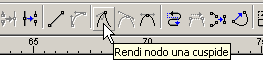
Con lo strumento
modellazione, afferrate nel mezzo e trascinate il segmento vettoriale
sovrapposto al meridiano, oppure agite sui punti di controllo dei nodi alle sue
estremità, fino a far assumere alla linea un grado di curvatura che la renda
perfettamente sovrapponibile al meridiano blu nella bitmap sottostante. Il
risultato finale deve corrispondere a quello mostrato nell'immagine seguente.
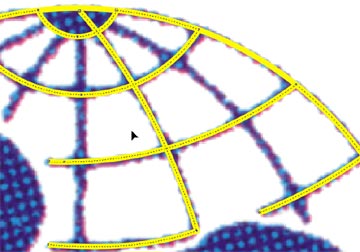
tracciamo adesso gli altri
quattro meridiani. Per cominciare, inserite con gli strumenti mano libera
o Bezier un nodo a ciascuna estremità del primo dei quattro meridiani.
Poi, con lo strumento modellazione, fate clic su un punto della linea
appena disegnata. Nel punto in cui avrete cliccato vedrete comparire un segno di
evidenziazione. Ora, nella barra proprietà, premete il pulsante "Converti
linea in curva" che si sarà nel frattempo attivato (i pulsanti
disattivati, cioè in grigio più chiaro, corrispondono a funzioni non
disponibili in relazione all'oggetto selezionato). Identificate il pulsante in
questione aiutandovi con la figura sotto riportata.
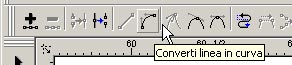
Una volta effettuata la
conversione del segmento in curva, potrete afferrarlo in mezzo con lo
strumento modellazione e trascinarlo fino a fargli assumere una curvatura
adatta ad una perfetta sovrapposizione con il meridiano blu sottostante.
Agite in alternativa sui punti di controllo dei nodi ai vertici del segmento.
Ripetete quindi la medesima procedura disegnando gli altri tre segmenti
sovrapposti ai meridiani, finché non otterete un risultato corrispondente a
quello della figura successiva.
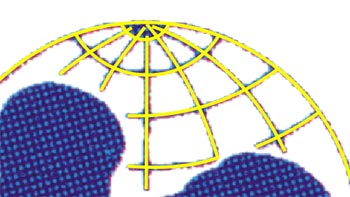
Ora che abbiamo disegnato tutte
le linee stilizzate del globo, dobbiamo compiere un'operazione importante,
affinché sia possibile in seguito ingrandire o rimpicciolire il marchio a
volontà, mantenendo costante il rapporto tra lo spessore delle linee che
compongono la struttura stilizzata del globo ed il resto del marchio. Per prima
cosa selezioniamo, usando in combinazione lo strumento puntatore
ed il tasto SHIFT, il contorno del globo ed i vari meridiani e paralleli
che abbiamo disegnato. Apriamo adesso la finestra di dialogo "Penna contorno",
a cui si giunge cliccando sullo strumento contorno (il terzo dal basso
nella Casella degli strumenti) e poi sul primo pulsante a sinistra del
menu a comparsa in tal modo visualizzato (confrontate con la figura qui di
seguito). Oppure, molto più semplicemente, premete il tasto F12.
Nella finestra "Penna
contorno", cliccate sulla freccina che apre il menu a discesa "Larghezza".
tra i vari valori numerici predefiniti, sceglietene uno e premete poi il
pulsante "OK" per confermare la scelta e chiudere la finestra. Vedrete
che tutte le linee del globo prima selezionate avranno assunto il nuovo spessore
del contorno da voi impostato. Se tale spessore è maggiore o minore dello
spessore delle linee blu sottostanti, annullate il comando tramite la
combinazione CtrL + Z. Riaprite quindi la finestra Penna contorno
(tasto F12) e provate ad applicare un altro valore di larghezza (potete
anche digitare nell'apposita casella un valore differente da quelli
preimpostati): lo scopo dell'operazione è trovare una larghezza che sia il più
possibile simile allo spessore delle linee blu del marchio originale. Infatti in
CorelDRAW lo spessore predefinito delle linee di contorno - il valore che
abbiamo usato cioè finora - è leggermente inferiore allo spessore effettivo
delle linee blu del marchietto UNICEF utilizzato per questa prova.
Una volta trovato e impostato
lo spessore corretto per le linee selezionate, riaprite ancora la finestra Penna
contorno e inserite un segno di spunta nella casella contrassegnata
dall'etichetta "Ridimensiona con l'immagine" (confrontate con l'immagine
successiva). È questa l'opzione che garantisce il mantenimento di un rapporto
costante tra lo spessore delle linee di contorno e le dimensioni generali a
cui abbiamo deciso d'ingrandire o di rimpicciolire il marchio.

Raggruppate infine i
vari oggetti contenuti nella selezione attuale - cioè la circonferenza del
globo, i meridiani ed i paralleli - scegliendo il comando "Raggruppa" dal
menu "Disponi" o, più semplicemente, usando la combinazione CtrL + G
(quest'ultima operazione servirà per semplificare l'attribuzione finale di un
riempimento all'intero marchio).